发布时间:2022-09-21 18:11:46来源:JQDEMO.COM
远程桌面传输文件怎样实现 向日葵远程文件管理介绍,至于远程桌面的打开,有时我们应该使用远程计算机传输文件。一般来说,我们使用文件共享来实现它,但许多小型合作伙伴不知道如何在远程桌面连接期间传输文件。这种更方便的方法也可以实现远程桌面文件传输,此方法不需要添加任何辅助工具。
1.我们必须首先打开远程桌面链接.我们可以直接从搜索栏搜索"远程"
开启后我们点击"显示选项"设置更多功能
3我们应该在"常规"填写远程链接地址和登录名信息
4之后在"本地资源"中点击"详情信息"
5勾选新弹出的窗口"驱动器"
6当然,我们也可以展开它,然后检查它的一部分,然后存储连接
7远程连接后,我们可以在这台计算机上看到磁盘,然后我们可以复制文件进行传输
注意事项
远程连接的地址和帐户不能出错
如何利用向日葵实现文件的远程传输?

1.通过WEB远程控制从主控制端开始
使用账号和密码登录向日葵官网,进入向日葵管理中心,点击设备列表中的在线主机。
登录远程主机需要验证和支持windows帐号登录验证。
同时支持输入浏览密码验证登录,结合实际情况输入相应的登录密码即可。
2.进入远程文件管理
成功登录远程主机后,点击文件管理按钮,进入远程文件管理页面。
3.向日葵远程文件管理
向日葵远程文件管理是通过向日葵远程控制直接将文件与被控主机相互传输,并对远程被控主机上的文件数据进行管理。
连接成功后,本地和远程计算机的桌面目录将默认打开。
①可以选择单个文件.文件夹或使用CTRL选择多个文件或文件夹进行传输;
②使用鼠标拖动文件或文件夹发送传输指令;
③在页面的顶部,还有一个新的文件夹.支持标准的控制功能,如删除文件夹和删除文件Windows快捷键;
④在数据数据传输过程中支持“撤销”和“暂停”2个操作。
基于向日葵主控端的支持web远程控制台模式,不需要传统的主控制端程序。如果远程主机使用远程桌面或远程传输文件,主控制端浏览器将提醒您安装相应的插件,并根据提示步骤安装和下载。
感谢观看。更多精彩教程请关注JQ下载站!

向日葵远程控制怎样解除远程桌面

向日葵远程控制怎样解除远程桌面 向日葵远程控制解除远程桌面的方法

win11怎么在锁屏界面设置远程桌面 在锁屏界面设置远程桌面方法

远程桌面怎么打开(远程桌面怎么打开任务管理器)

怎么设置外网远程桌面连接 远程控制软件是怎么访问外网

怎么用远程桌面连接 如何轻松实现远程桌面连接

win10是什么原因无法远程桌面连接 远程软件推荐

远程连接命令是怎么弄的 向日葵远程桌面连接方法

Win11远程连接无声音怎么解决 远程桌面没有声音解决办法

远程桌面链接提示“函数不支持”怎么办 给你更好的解决方案

win7远程桌面怎么开启 远程桌面具体的开启方法
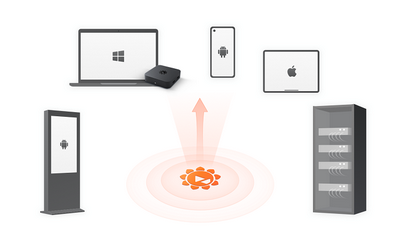
什么是远程桌面 向日葵远程控制软件详情介绍分享

如何开启远程桌面连接 向日葵遥控软件详情介绍分享

win7如何开启远程桌面连接 远程桌面连接开启方法
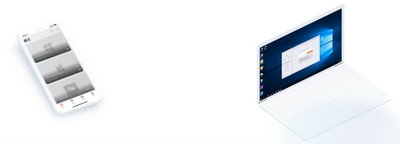
web远程桌面如何操作 向日葵远程控制软件详情介绍

远程桌面命令mstsc怎么用 使用向日葵远程桌面的方法

如何实现内网远程桌面控制 向日葵远程控制软件介绍

如何解决远程桌面连接出现内部错误 向日葵远功能介绍

怎么打开远程桌面 向日葵远程桌面方面

Win11远程桌面如何打开连接 向日葵软件开启远程桌面方法

兰德里纳河厕所汉化版
61MB | 动作格斗

疯狂猜地名
23MB | 休闲益智

丧尸派对内置作弊菜单版
未知 | 休闲益智

末日方舟无限资源版
380.36MB | 动作格斗

废旧汽车厂
91MB | 休闲益智

唐吉坷德骑士三消
190.65MB | 休闲益智

宠物牧场
164MB | 休闲益智

阿姐鼓2完整版
312MB | 动作格斗

推土机模拟器拆迁世界
196.16MB | 角色扮演

猫狗大战竞技场(Cats VS Dogs)
74MB | 休闲益智

饥荒3D破坏猪窝
148.57MB | 动作格斗

樱校恋爱人生
268MB | 休闲益智

航海王强者之路手游
1.98G | 卡牌对战

腾讯梦幻诛仙手游安卓版
1.86G | 角色扮演

现代海战手游
591.0M | 模拟塔防

神秘之剑
45.01MB | 动作格斗

2023-04-18
华为mate50e怎么开启一键锁屏 开启一键锁屏方法介绍
拼多多商家版商品在哪下架 商品下架流程一览
QQ音乐musiczone怎么调节音量 musiczone调节音量方法分享
苹果14如何添加新墙纸 添加新墙纸方法介绍
新片场如何更新新版本 更新新版本流程分享
kk谷歌助手怎么卸载框架 卸载框架教程一览
华为p60 pro和art尺寸一样吗 p60 pro和art尺寸对比分析
iphone14怎么优化电池充电 优化电池充电方法介绍
有道词典工具栏如何关闭 工具栏关闭方法介绍